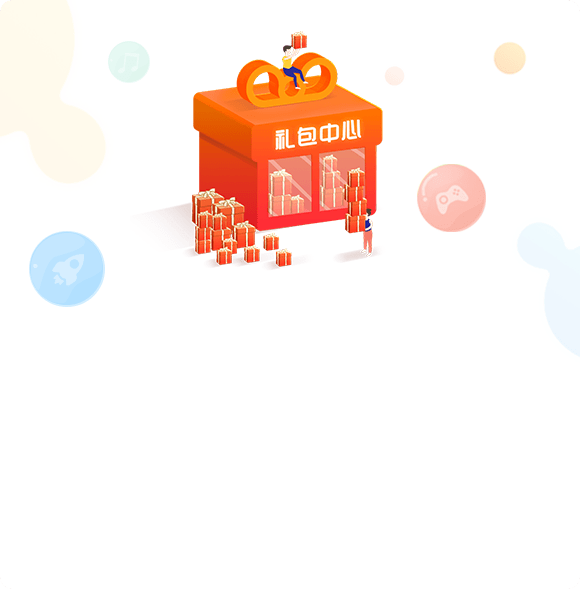steam下载速度慢怎么改善?steam下载速度慢的原因有很多,有些是电脑配置的问题,有些是游戏内存太大的问题。不知道如何提升游戏下载速度的小伙伴快来看看本篇steam下载速度慢不稳定解决方法吧!
steam下载速度慢怎么解决

1、当我们的网络连接不正常时,会减慢下载速度。关闭互联网开关并在大约 1 分钟后重新打开即可;
2、建议玩家使用有限网络,或者使用加速工具;
3、我们在不限速度的情况下取消掉“流式传输时限制下载”的选项;
4、修改steam的下载节点;
第1步,在左上角的找到【查看】选项,然后点击打开。然后在弹出的选项当中,找到【设置】功能,并点击进入。
第2步,在此界面的左侧位置,找到【下载】选项,并点击进入。
第3步,在右侧窗格中,单击【下载地区】后面的下拉菜单。 您需要从下拉菜单中选择不同的下载区域,一般国内游戏下载最好的地区是北京、成都。
第4步,而如果下载的是国外游戏,此时我们可以根据地区的不同,来选择不同的国家,然后点击界面下方的【确定】按钮。这样一来,就可以正常的进行游戏的下载了。
5、修改电脑的host文件;
第1步,快捷键win+R打开【运行】窗口,输入【cmd】命令,然后点击【确定】按钮。
第2步,进入到cmd命令窗口当中后,输入【notepad?"%systemroot%/system32/drivers/etc/hosts】命令,然后按下回车键。
第3步,接着系统就会弹出电脑当中的hosts文件,在该文件当中输入【61.147.228.241?cdn。mileweb。cs。steampowered。com。8686c。com】,然后进行保存。
第4步,最后重启Steam软件,接着继续进行游戏的下载,此时就会发现游戏的下载速度达到了峰值状态。
6、重新安装 Steam 客户端。
以上就是steam下载速度慢解决方法的全部内容,更多专业的游戏资讯,游戏资源,尽在手机玩!
来源:手机玩